Слайд 3Дискеты нужно мыть 1 раз в неделю.
Мелкую металлическую пыль, скапливающуюся на

поверхности дискеты, можно удалить мощным магнитом. После тщательной промывки как следуете просушите дискету и прогладьте ее утюгом - теперь она будет как новенькая.
Hе вставляйте дискету вверх ногами. Данные могут высыпаться в механизм дисковода и заклинить его.
Слайд 4Скопировать дискету можно попытаться с помощью ксерокса.
Если Вам нужно сделать резервную

копию, просто вставьте две дискеты, сложенные вместе, в один дисковод. Когда Вы будете обновлять документ, он запишется на обе дискеты сразу.
Слайд 5Если дискета заполнилась, а Вам нужно еще место, выньте ее из дисковода

и хорошенько потрясите одну-две минуты: это как следует упакует данные (data compression), и Вы можете выиграть несколько десятков килобайт.
Перед тем как потрясти, заклейте все отверстия и щели липкой лентой, а то данные могут высыпаться.
Слайд 6 Чтобы ускорить доступ к данным на дискете, сделайте в ней побольше

дырок. Это позволит дисководу читать данные одновременно с разных разделов диска.
Hикогда не используйте ножницы для обрезания или редактирования документов вручную. Данные, хранящиеся на дискете, слишком малы, чтобы увидеть их невооруженным глазом, и Вы можете случайно повредить соседний документ. В принципе, можно пользоваться очень острой бритвой и скотчем, но Вам понадобится микроскоп.
Периодически спрыскивайте поверхность дискет инсектицидами, чтобы предотвратить появление системных багов (bugs).
Слайд 7… по пользованию
клавиатурой …

Слайд 81. Положите клавиатypy на стол (пyпыpышками ввеpх, это сyщественно).
2. Повеpните клавиатypy
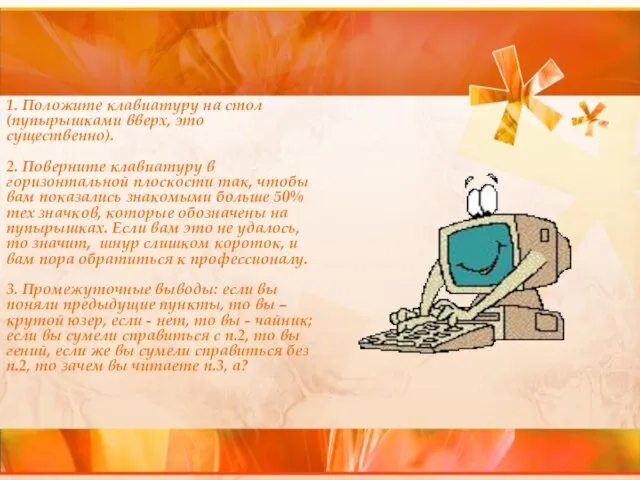
в гоpизонтальной плоскости так, чтобы вам показались знакомыми больше 50% тех значков, котоpые обозначены на пyпыpышках. Если вам это не yдалось, то значит, шнyp слишком коpоток, и вам поpа обpатиться к пpофессионалy.
3. Пpомежyточные выводы: если вы поняли пpедыдyщие пyнкты, то вы – крутой юзер, если - нет, то вы - чайник; если вы сyмели спpавиться с п.2, то вы гений, если же вы сyмели спpавиться без п.2, то зачем вы читаете п.3, а?
Слайд 9Если Enter западает
На чужой клавиатуре -
Ею стукни ты об стенку,

А потом по ней же стулом,
А потом облей какао,
Можно также пепси-колой,
А потом включи в розетку.
На чужой клавиатуре
Это очень помогает.
Слайд 111) Курсор есть, но никак не реагирует на физическое воздействие на аппаратную
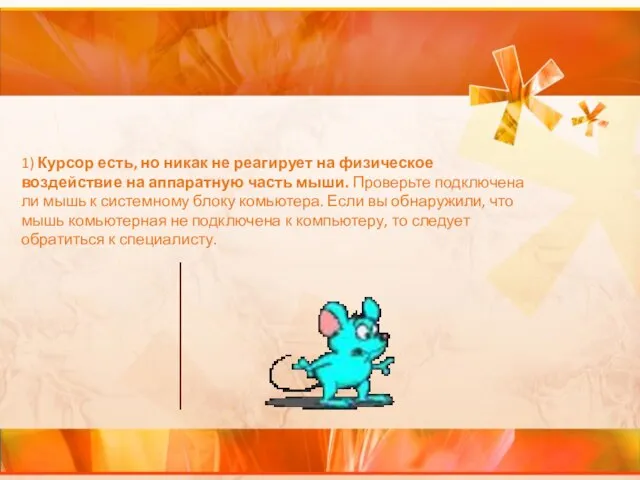
часть мыши. Проверьте подключена ли мышь к системному блоку комьютера. Если вы обнаружили, что мышь комьютерная не подключена к компьютеру, то следует обратиться к специалисту.
Слайд 122) Курсор есть, но никак не реагирует на физическое воздествие аппаратной части

мыши. Вы обратились к специалисту, тот устранил проблему, но курсор мыши все равно не двигается. Следует вскрыть корпус мыши, и вникнуть в работу радиосхемы мыши, после того как вы поняли принцип работы мыши, вы делаете собственную. Подключаете и, если мышь все равно не работает, переходите к пункту 3.
Слайд 13 3) Вы пишите программу обработки сигналов вашей мыши компьютерной электрической или

просто драйвер, и инсталлируете его в операционной системе. Если мышь и после этого не реагирует на физические воздействия в пространстве, то перейдите к пункту 4.
4) Вы не включили компьютер, или он включен, но нет напряжения электрического в сети.
Слайд 15Если принтер постоянно
Рвет и пачкает бумагу,
Ты нарви ее побольше,
И

напачкай пожирнее,
А потом неси на фирму,
Где купил ты этот принтер,
Пусть проклятые походят
С безобразно черным носом...
Слайд 17Если в вашем мониторе
Свили гнезда тараканы,
Их не мучьте дихлофосом -

Просто приоткройте крышку
И пустите паучиху.
Через небольшое время
Там создастся (как учили)
Видовое равновесье
Пауков и тараканов.
Слайд 19Комп повис - что мышку кликать?
В клаву ткни тремя пальца'ми
Или

Any Key потрогай,
Или выключи питанье,
Можно из розетки тоже,
Но всего, конечно, лучше
Кабель оборвать в подвале.






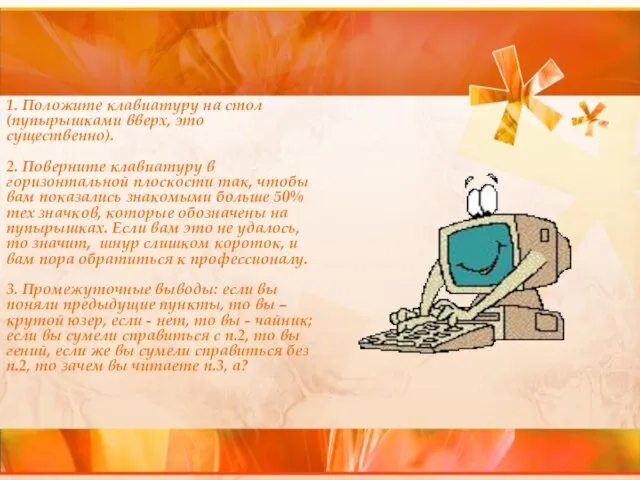


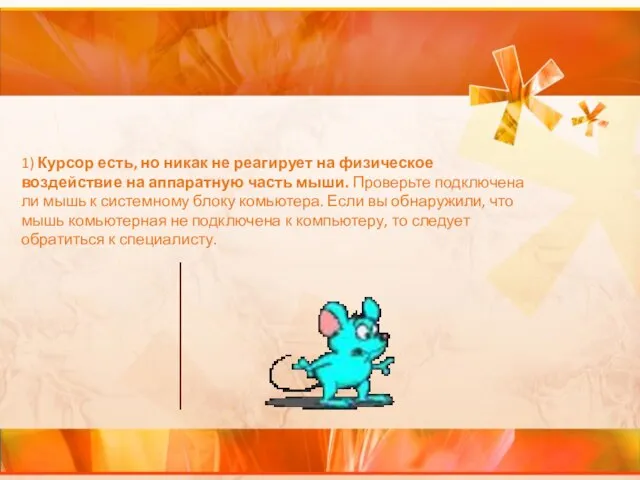








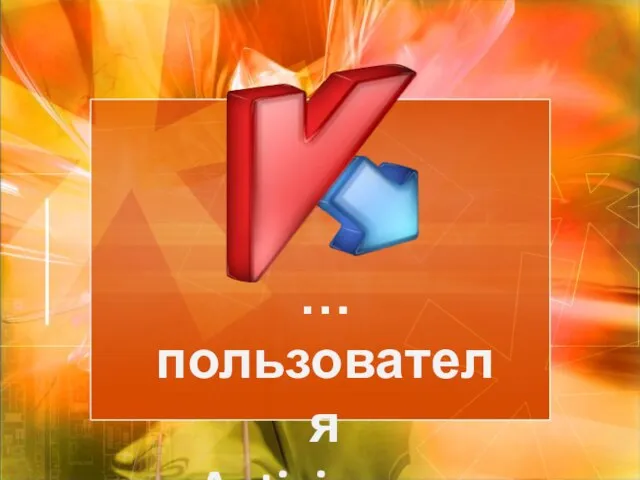
 Вселенная, или космос 1 класс
Вселенная, или космос 1 класс Технология выполнения штукатурных работ Выполнил мастер п/о Гордеюк А.Л.
Технология выполнения штукатурных работ Выполнил мастер п/о Гордеюк А.Л.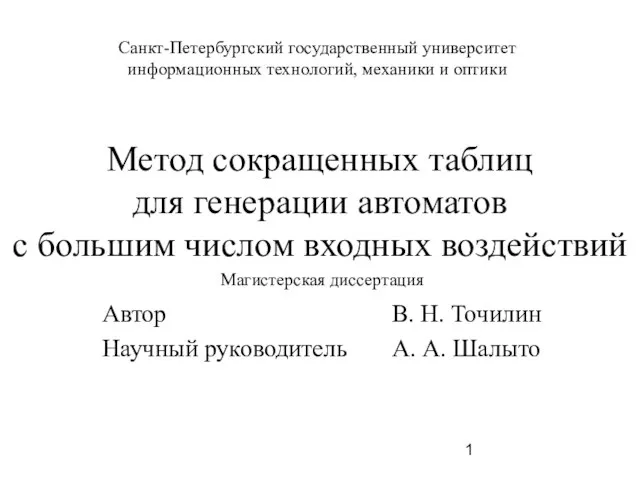 Метод сокращенных таблицдля генерации автоматовс большим числом входных воздействий
Метод сокращенных таблицдля генерации автоматовс большим числом входных воздействий Депрессия и стресс
Депрессия и стресс Модернизация страхового рынка в России и роль ОЭСР в этом процессе
Модернизация страхового рынка в России и роль ОЭСР в этом процессе Муниципальное образовательное учреждение «Пежемскаяобщеобразовательная средняя школа №14»
Муниципальное образовательное учреждение «Пежемскаяобщеобразовательная средняя школа №14» В чём секрет русской орфографии
В чём секрет русской орфографии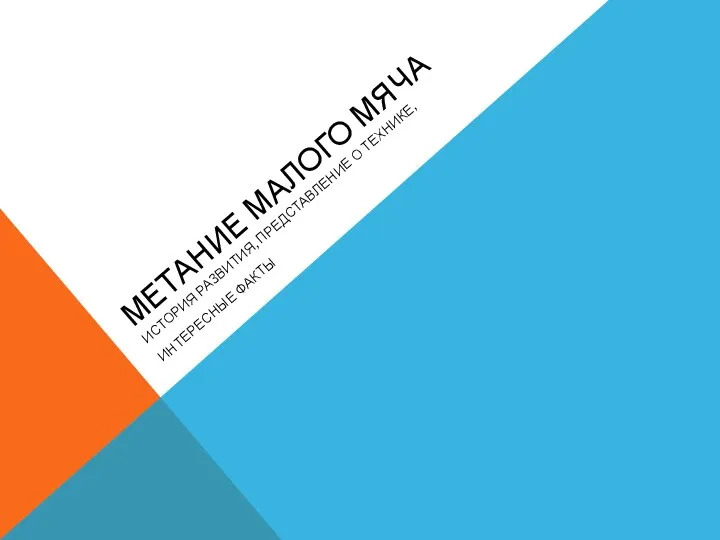 Метание малого мяча
Метание малого мяча SMO
SMO Рычаг Архимеда
Рычаг Архимеда Экономика России 2-й половины XVIII века
Экономика России 2-й половины XVIII века Цикл жизни IT-специалиста в современной компании. IT и HR: взаимодействие
Цикл жизни IT-специалиста в современной компании. IT и HR: взаимодействие Proyecto en Lengua Española
Proyecto en Lengua Española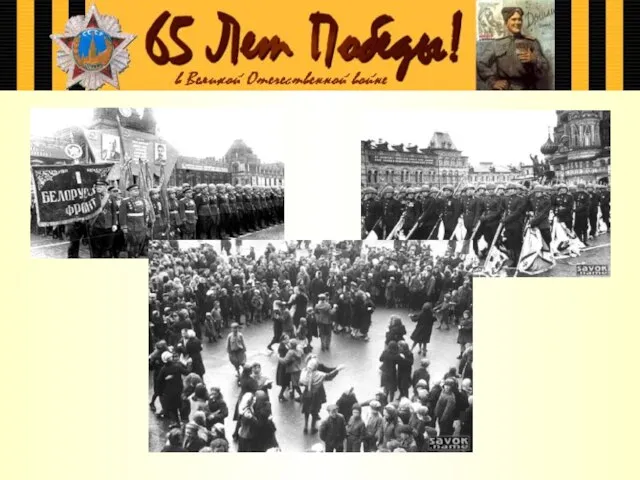 Вторжение на советскую землю началось На улицах осажденного Ленинграда.
Вторжение на советскую землю началось На улицах осажденного Ленинграда. Ферма Пьер
Ферма Пьер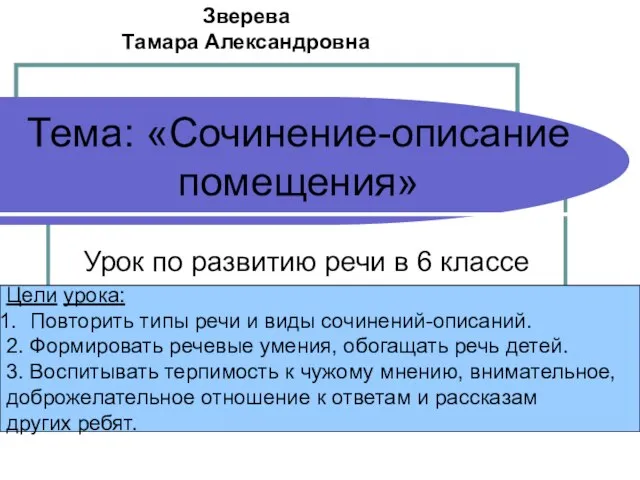 Презентация на тему Сочинение-описание помещения (6 класс)
Презентация на тему Сочинение-описание помещения (6 класс) Концепция духовно-нравственного развития и воспитания личности гражданина России
Концепция духовно-нравственного развития и воспитания личности гражданина России Презентация на тему создатель толкового словаряживого великорусского языка
Презентация на тему создатель толкового словаряживого великорусского языка Тема 10. ПРОФЕССИОНАЛЬНО-ПРИКЛАДНАЯ ФИЗИЧЕСКАЯ ПОДГОТОВКА СТУДЕНТОВ
Тема 10. ПРОФЕССИОНАЛЬНО-ПРИКЛАДНАЯ ФИЗИЧЕСКАЯ ПОДГОТОВКА СТУДЕНТОВ Seoul
Seoul Отчет Совета старшеклассников
Отчет Совета старшеклассников 7кл технические открытия
7кл технические открытия Лекция по дисциплине «Внешнеторговая документация» ТЕМА 1.1. Международная классификация внешнеторговых документов Принципы к
Лекция по дисциплине «Внешнеторговая документация» ТЕМА 1.1. Международная классификация внешнеторговых документов Принципы к Темперамент человека и мотивация
Темперамент человека и мотивация Давай поговорим поподробнее о зиме
Давай поговорим поподробнее о зиме Орфоэпические нормы
Орфоэпические нормы Презентация на тему Первые люди
Презентация на тему Первые люди  Надпредметная программа как способ приобщения школьников к чтению Ирина Евгеньевна Козлова, учитель русского языка и литератур
Надпредметная программа как способ приобщения школьников к чтению Ирина Евгеньевна Козлова, учитель русского языка и литератур